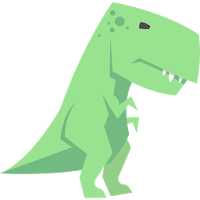*Call of Duty *와 같은 프리미엄 AAA 타이틀로 뛰어들 때 플레이어는 자연스럽게 최고의 성능을 기대합니다. 그러나 * Black Ops 6 * 그래픽이 거칠고 흐릿 해 보이고 몰입에 영향을 미치고 목표를 발견하기가 어려워지면 걱정하지 마십시오. 시각적 경험을 향상시키는 방법이 있습니다.
목차
Black Ops 6이 왜 거칠고 흐릿하게 보입니까? 콜 오브 듀티에서 블러를 끄는 방법 : 블랙 옵스 6 검은 OPS의 곡물을 줄이고 선명도를 향상시키는 방법 6 블랙 옵스 6 이미지 세부 사항 및 질감을 향상시키는 방법
Black Ops 6이 왜 거칠고 흐릿하게 보입니까? 대답했다
Black Ops 6이 설정에서 거칠고 흐릿하게 보이는 경우, 모니터가 처리 할 수있는 최고 해상도에서 콘솔 출력을 보장하기 위해 하드웨어 설정을 조정 한 후에도 문제는 게임 내 설정에서 비롯 될 수 있습니다. 이전에 조정하더라도 업데이트는 때때로 기본값으로 재설정 될 수 있습니다. 이미지 품질에 영향을 미치는 주요 설정은 디스플레이, 품질 및보기 탭의 그래픽 설정 내에 있습니다. 특히 품질 탭에는 Black Ops 6의 모습을 개선하기 위해 조정하려는 설정이 있습니다.
Call of Duty에서 흐림을 끄는 방법 : Black Ops 6
 보다 영화 적 느낌을 얻으려면 게임에는 종종 모션 블러 및 피사계 심도를 포함하여 카메라 렌즈 효과를 모방하여 영화와 같은 품질을 향상시킵니다. 이것은 내러티브 중심 게임에서의 경험을 풍부하게 할 수 있지만, 이러한 설정은 Call of Duty : Black Ops 6 과 같은 빠르게 진행되는 경쟁 타이틀에서 원치 않는 블러를 소개 할 수 있으므로 상을 계속 주시하기가 더 어려워집니다.
보다 영화 적 느낌을 얻으려면 게임에는 종종 모션 블러 및 피사계 심도를 포함하여 카메라 렌즈 효과를 모방하여 영화와 같은 품질을 향상시킵니다. 이것은 내러티브 중심 게임에서의 경험을 풍부하게 할 수 있지만, 이러한 설정은 Call of Duty : Black Ops 6 과 같은 빠르게 진행되는 경쟁 타이틀에서 원치 않는 블러를 소개 할 수 있으므로 상을 계속 주시하기가 더 어려워집니다.
모션 블러 및 피사계 심도를 비활성화하는 방법은 다음과 같습니다.
그래픽 설정으로 이동하여 품질 탭을 선택하고 스크롤하여 처리 효과를 게시하십시오. 세계 모션 블러를 끄십시오. 무기 모션 블러를 끄십시오. 현장 심도를 끄십시오.
블랙 옵스 6의 곡물을 줄이고 선명도를 향상시키는 방법
위에서 언급 한 설정을 조정 한 후에도 여전히 약간의 곤경을 느낄 수 있습니다. 이것은 잘못된 감마 및 밝기 설정 때문일 수 있습니다. Black Ops 6 그래픽 설정의 디스플레이 탭으로 이동하고 감마/밝기를 클릭 한 다음 중간 패널의 Call of Duty 로고가 거의 보이지 않을 때까지 슬라이더를 조정하십시오. 50 설정은 종종 잘 작동하지만 디스플레이를 기반으로 미세 조정해야 할 수도 있습니다.
다음으로 품질 탭으로 이동하여 fidelityfx cas가 켜져 있는지 확인하십시오. 이것은 amd fidelityfx 대비 적응성 샤프닝을 활성화하여 게임의 시각적 선명도를 높입니다. 기본 설정 50/100이 권장되지만 최대 100까지 크랭크하면 필요한 경우 명확성을 향상시킬 수 있습니다. 이미지 품질에 만족하지 않으면 주문형 텍스처 스트리밍이 범인 일 수 있습니다.
검은 OPS 6 이미지 세부 사항 및 텍스처를 개선하는 방법
 현대 Call of Duty 게임의 무거운 파일 크기를 관리하기 위해 Black Ops 6은 주문형 텍스처 스트리밍을 사용합니다. 이 기능은 플레이 할 때 텍스처를 다운로드하여 로컬 스토리지의 필요성을 줄이지 만 잠재적으로 이미지 품질에 영향을 미칩니다.
현대 Call of Duty 게임의 무거운 파일 크기를 관리하기 위해 Black Ops 6은 주문형 텍스처 스트리밍을 사용합니다. 이 기능은 플레이 할 때 텍스처를 다운로드하여 로컬 스토리지의 필요성을 줄이지 만 잠재적으로 이미지 품질에 영향을 미칩니다.
이미지 품질을 최적화하려면 품질 탭에서 세부 사항 및 텍스처 설정으로 이동하십시오. 주문형 텍스처 스트리밍을 고품질 텍스처를 다운로드하도록 최적화되도록 설정하십시오. 추가 옵션에 액세스하려면 "추가 표시"를 클릭하고 할당 된 텍스처 캐시 크기를 크게 설정하십시오. 더 많은 시스템 저장소를 사용하면 더 많은 텍스처를 동시에 다운로드 할 수 있습니다. 인터넷 플랜이 데이터 사용량을 제한하지 않으면 Black Ops 6이 피크 그래픽 성능에 필요한 모든 고해상도 텍스처를 가져올 수 있도록 다운로드 한도를 끄십시오.
이 단계를 수행하면 Call of Duty : Black Ops 6 의 시각적 품질을 크게 향상시켜보다 몰입 형 게임 경험을 보장 할 수 있습니다.